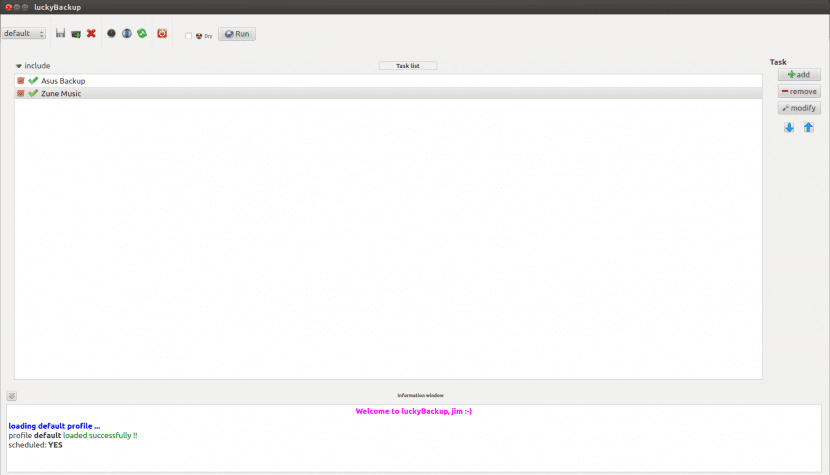
Мы все хорошо знаем, потому что это то, на что указывает теория, или потому, что мы усвоили это на собственном горьком опыте, что очень важно. делать резервные копии периодически. Конечно, от сказанного к факту, как гласит пословица, еще долгий путь, и именно столько раз те, кто благодаря своим знаниям должны быть теми, кто лучше всего соответствует теории и выполняет резервное копирование, оказываются теми, кто делает это меньше всего. , теряя не только ценные данные.
Одна из причин, почему не всем приходится работать в этом Операции резервного копирования это потому, что вы должны посвятить им некоторое время и знать определенные концепции, например, что такое инкрементное резервное копирование. Но больше всего в случае Linux, потому что до недавнего времени у нас не было простых утилит для этих целей и приходилось использовать этот замечательный инструмент под названием rsync, который, несмотря на его гениальность, требует довольно большого обучения.
Итак, сегодня мы хотим поговорить о LuckyBackup, один из нескольких инструменты резервного копирования что, к счастью, они приходят в мир Linux и значительно упрощают задачу по защите наших данных на регулярной и организованной основе. Для тех, кто этого не знает, скажите, что это приложение, которое основан на вышеупомянутом rsync но он добавляет очень полный графический интерфейс и предлагает нам простые варианты запуска, но при желании расширенные.
Таким образом, в LuckyBackup у нас есть возможность указать, какие каталоги или подкаталоги мы хотим исключить из резервной копии, мы можем использовать удаленные параметры, установить еженедельное или ежемесячное расписание резервного копирования, добавить параметры безопасности и шифрования, и у нас есть поддержка командной строки, в дополнение к возможности рассчитывать на то преимущество, что резервное копирование является инкрементным по умолчанию, то есть они передавать только файлы, которые были изменены.
Теперь, как и во всем, вам нужно начать с самого начала, поэтому давайте посмотрим, как установить LuckyBackup в Ubuntu, для чего мы используем командную строку и пишем:
sudo apt-get установить luckybackup
Мы позволяем установке идти своим обычным ходом, что занимает несколько секунд, и после этого у нас будет готовое приложение к использованию. Теперь мы должны позиционировать себя в искатель тире de Ubuntu и введите «lucky», и пусть инструмент найдет приложение, и когда это произойдет и будет предложен результат, мы просто щелкнем по нему, чтобы, наконец, открыть его и увидеть его первый экран.
Это очень просто и дает нам возможность создать один или несколько профилей для управление нашими резервными копиями, в них мы можем добавить папки источника и назначения, которые, кстати, могут быть локальными или удаленными (чрезвычайно выгодная ситуация, если у нас есть NAS или с каким-то сервером). Могут быть установлены разные уровни важности (низкий, нормальный, критический), и есть интеллектуальные функции, такие как создание папки, которую мы создали в резервной копии, если она не существует во время этого, то есть мы не будем получать сообщение об ошибке Вместо этого LuckyBackup позаботится об этом.
Конечно, мы можем программировать задачи, и хотя будут те, кто справедливо скажет, что мы можем добиться этого с помощью rsync и cron, правда в том, что интерфейс, предлагаемый LuckyBackup, очень прост, поэтому эту утилиту стоит проверить. Мы можем зайти на их веб-сайт и загрузить пакеты для различных дистрибутивов (и разных версий) и, конечно же, исходный код.
Выполнять LuckyBackup
Сайт: LuckyBackup